win7系统电脑怎么连接无线网络?使用笔记本电脑的时候,我们可以去将电脑连接到无线网络来使用,连接了无线网络之后,可以在家里移动使用,只要电脑还有电,就可以拿在手里使用。那么我们的电脑怎么去连接无线网络来使用,今天我们一起分享具体方法。
操作方法
1、首先双击打开“我的电脑”。

2、点击上方的“打开控制面板”。
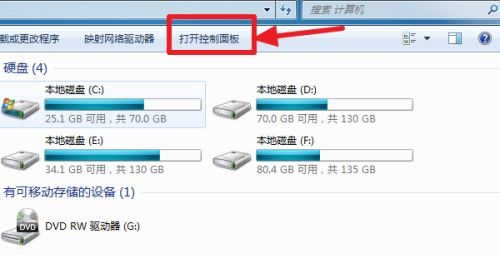
3、在控制面板中选择“硬件和声音”。
win7系统自动锁定桌面时间怎么进行调节?
win7系统自动锁定桌面时间怎么进行调节?我们为了自己电脑里面的文件隐私安全,一般会设置一个屏幕锁定的时间。当我们在没有使用电脑的时候,系统就会自动为我们将桌面进行锁定,这样需要重新输入密码才可以正常的使用。我们来看看设置时间的方法。

4、打开“设备管理器”。
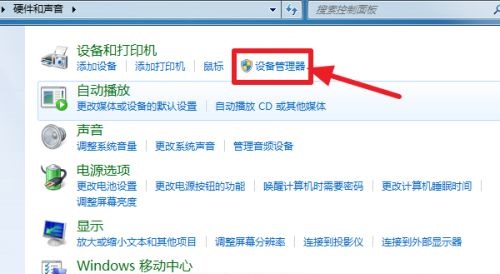
5、在设备管理器中找到并点击“网络适配器”,查看网络适配器下方有无无线网卡。
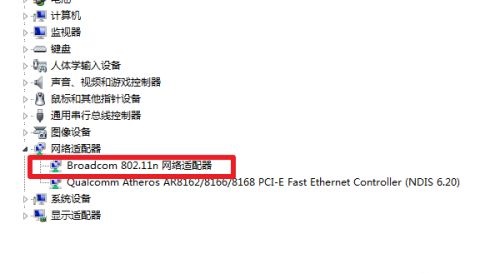
6、如果没有无线网卡那就需要购买安装,如果有无线网卡, 但是上面显示黄色感叹号,那就需要安装无线网卡驱动。
7、确认无线网卡能够正常工作后,单击任务栏右下方网络,找到家用无线网,点击连接。
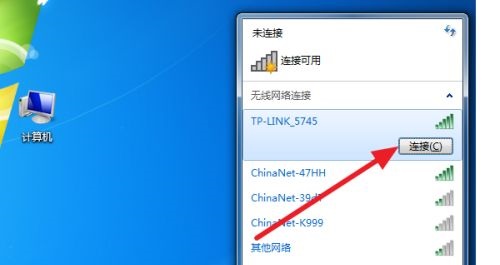
8、输入密码之后就可以使用wifi上网啦。
 本篇电脑技术文章《win7系统电脑怎么连接无线网络?》由下载火(xiazaihuo.com)纯净系统之家网一键重装软件下载平台整理发布,下载火系统重装工具网可以一键制作系统启动盘,也可在线一键重装系统,重装好的系统干净纯净没有预装软件!
本篇电脑技术文章《win7系统电脑怎么连接无线网络?》由下载火(xiazaihuo.com)纯净系统之家网一键重装软件下载平台整理发布,下载火系统重装工具网可以一键制作系统启动盘,也可在线一键重装系统,重装好的系统干净纯净没有预装软件!win7开机提示资源管理器已停止工作解决方法
win7开机提示资源管理器已停止工作解决方法分享。有用户电脑一开机的时候,桌面上就出现了提示资源管理器已停止工作,而且电脑无法继续去进行工作。那么遇到这个问题的时候,我们要如何去进行解决。今天我们一起来看看处理方法。






